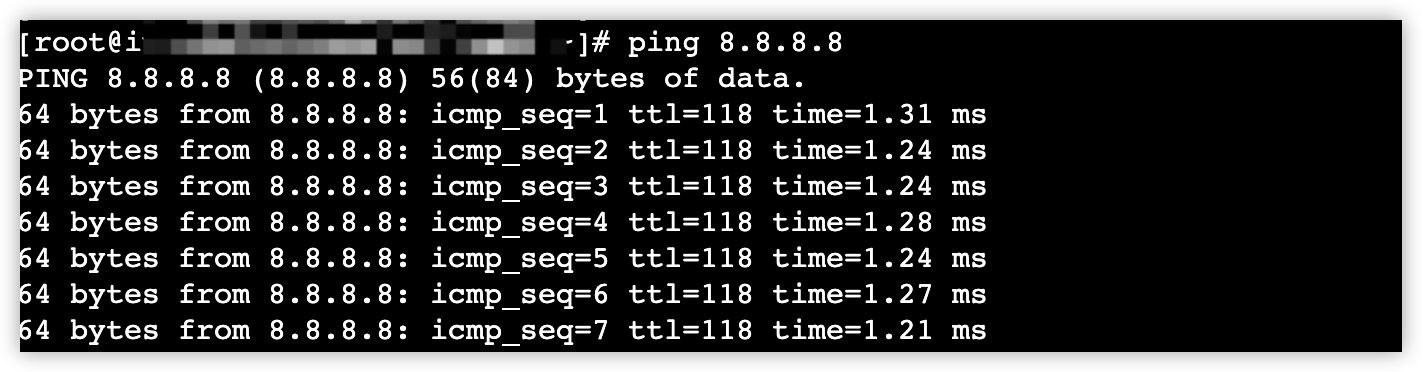👉点击这里申请火山引擎VIP帐号,立即体验火山引擎产品>>>
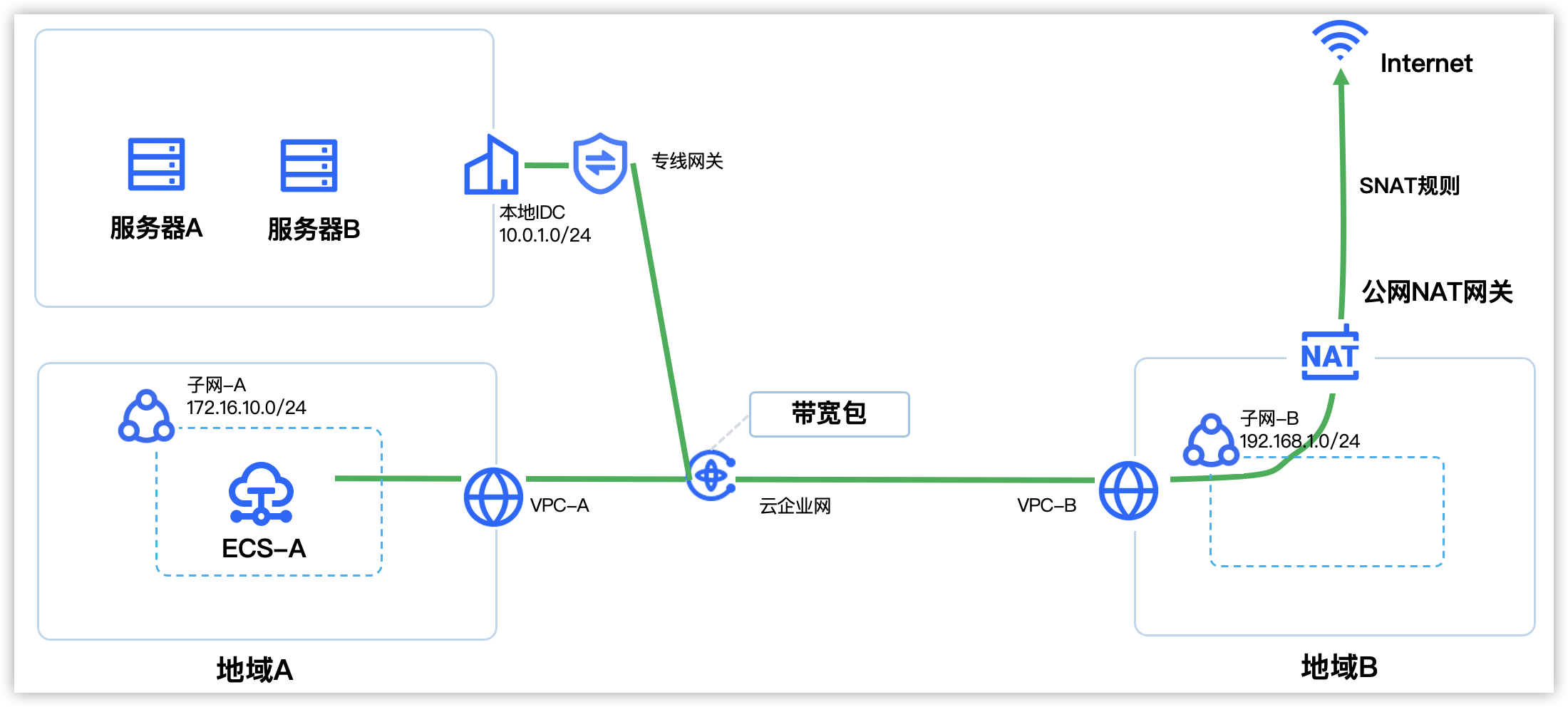
准备工作
如果地域A和地域B不在 同一区域,那么您需要 提交跨境申请,并被运营商审批通过。
在地域A和地域B分别 创建1个VPC及子网 、在地域A的VPC中创建一台云服务器,信息如下:
VPC-A(172.16.0.0/16)、子网-A(172.16.1.0/24)、云服务器ECS-A。
VPC-B(192.168.0.0/16)、子网-B(192.168.1.0/24)。
在地域B申请一个公网IP。
操作步骤
步骤一:搭建基础环境
需要跨境公网加速的资源 | 说明 |
本地IDC和云上VPC-A | 您需要实现云上VPC-A与本地IDC互通,操作步骤请参见 专线连接快速入门。 |
仅云上VPC-A | 您需要 创建云企业网实例,并 加载VPC-A 。 |
步骤二:加载VPC
登录 云企业网控制台。
在顶部导航栏,选择目标项目。
单击目标云企业网实例的名称。
在“网络实例”页签,单击“加载网络实例”按钮。
参考下表,配置相关参数。
参数 | 说明 | 本文取值 |
账号 | 选择账号。 | 本账号 |
地域 | 选择地域。 | 地域B |
实例类型 | 选择实例类型。 | 私有网络 |
网络实例 | 选择待加载的私有网络。 | VPC-B |
单击“确定”按钮,完成操作。
步骤三:配置域间带宽
登录 带宽包控制台。
单击“创建带宽包”按钮。参考下表,配置相关参数。
参数 | 说明 | 本文取值 |
计费类型 | 选择带宽包的计费类型。 | 包年包月 |
名称 | 输入带宽包的名称。 | package-x |
云企业网 | 选择待绑定的云企业网实例。 | CEN-X |
互通区域 | 选择需要互通的本端区域和对端区域。 | 中国大陆~亚太 |
带宽 | 设置待创建带宽包的带宽值。取值范围为2~10000,单位为Mbps。 | 500Mbps |
购买时长 | 选择带宽包需要购买的时长。 | 1个月 |
自动续费 | 选择是否开启自动续费,默认不开启。 | 不勾选 |
单击“确认订单“按钮,请根据控制台指引查阅并确认相关协议。 单击“立即购买”按钮。
在左侧导航树,单击“云企业网实例”。
单击目标云企业网实例的名称。
在“域间带宽”页签,单击“分配域间带宽”按钮。参考下表,配置相关参数。
参数 | 说明 | 本文取值 |
带宽包 | 选择待分配域间带宽的带宽包。 | package-x |
互通地域 | 选择需要互通的本端地域和对端地域。 | 地域A~地域B |
带宽 | 输入待互通的两个地域间的带宽。取值不能大于带宽包的可分配带宽。 | 200Mbps |
单击“确定”按钮,完成配置。
步骤四:查看/放通安全组
登录云服务器控制台。
在顶部导航栏,选择目标地域。
在左侧导航树,单击“实例”。
单击ECS-A的名称。
在“安全组”页签,即可查看当前规则。
单击目标安全组右侧的“配置规则”。
在“出向规则”页签,单击“添加规则”。参考下表,配置相关参数。
参数 | 说明 | 本文取值 |
优先级 | 安全组规则的优先级。 | 100 |
策略 | 允许或拒绝。优先级相同的情况下,拒绝策略优先于允许策略。 | 允许 |
协议类型 | 支持ALL、TCP、UDP、ICMP、ICMPv6。 | ALL |
端口范围 | 根据不同协议类型对端口范围进行限定。 | ALL |
目的地址 | 表示本安全组内的网卡允许/拒绝主动访问的目的地址的资源。 | 0.0.0.0/0 |
单击“确定”按钮,完成操作。
步骤五:配置公网NAT网关
登录 公网NAT网关控制台 。
在顶部导航栏,选择目标地域和项目,本文示例“地域B”和“default”。
单击“创建公网NAT网关”按钮。
参考下表,配置相关参数。
参数 | 说明 | 本文取值 |
计费类型 | 支持按量计费和包年包月。 | 按量计费 |
地域 | 选择公网NAT网关所在地域。 | 地域B |
名称 | 设置公网NAT网关的名称。 | NAT-X |
计费方式 | 当计费类型为“按量计费”时,选择公网NAT网关的计费方式。支持 按规格计费 和 按使用量计费 。 说明
| 按规格计费 |
规格 | 选择公网NAT网关的规格。 | 小型 |
私有网络 | 选择私有网络。 | VPC-B|192.168.0.0/16 |
子网 | 下拉选择子网。 | 子网-B|192.168.1.0/24 |
项目 | 按需选择公网NAT网关所属的项目。 | default |
配置方式 | 当计费类型为“按量计费”时,选择公网NAT网关的配置方式。
| 自动配置(全通模式) |
公网IP | 当配置方式为“自动配置”时,下拉选择预先准备的公网IP。 | EIP-X |
标签 | 按需为公网NAT网关添加一个或多个用户标签。 | 不添加用户标签 |
单击“确认订单”按钮。
请根据控制台指引查阅并确认相关协议,单击“立即购买”按钮,完成操作。
若创建失败,请参考 创建公网NAT网关失败是什么原因 。
境外业务也可通过NAT网关的DNAT规则,访问本地IDC或境内云上VPC内的服务。本文未配置DNAT规则,如需配置,请参见 创建DNAT规则。
步骤六:发布公网NAT网关路由
登录 路由表控制台。
在顶部导航栏,选择VPC-B路由表的地域和项目。本示例为“地域B”和“default”。
在路由表列表中,单击VPC-B系统路由表名称。
在“路由条目 > 自定义路由”页签,单击下一跳指向公网NAT网关的路由条目右侧“发布”按钮。
单击“确定”按钮,完成发布。
验证是否发布成功。
登录云企业网控制台。
单击目标云企业网名称。
在“路由信息”页签,查看是否存在目标网段为0.0.0.0/0的路由条目。
步骤七:验证
验证云上VPC
远程登录ECS-A。
在命令行,执行ping 8.8.8.8,测试网络连通性。
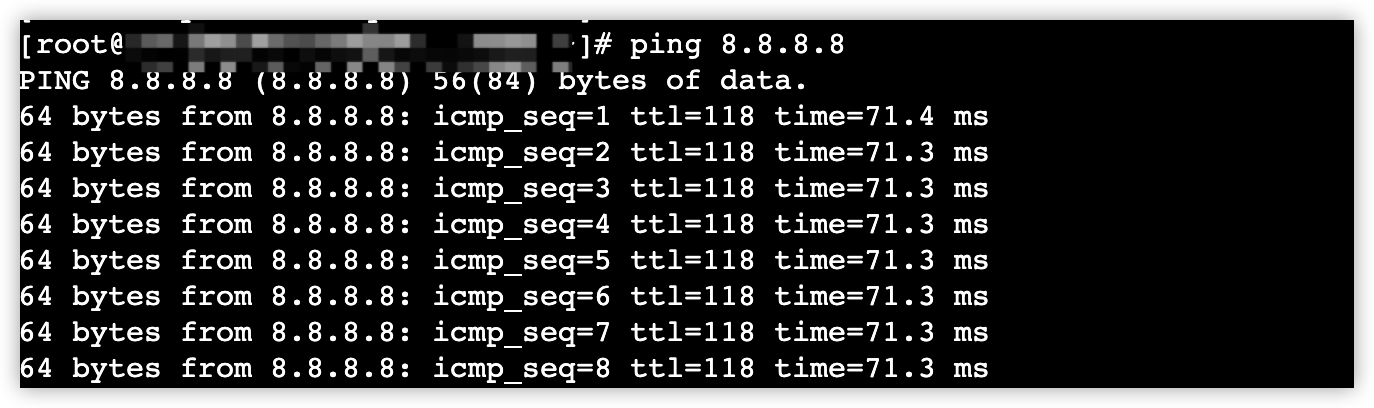
验证本地IDC
远程登录服务器A。
在命令行,执行ping 8.8.8.8,测试网络连通性。